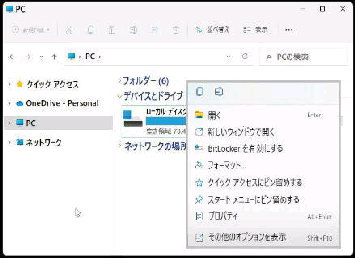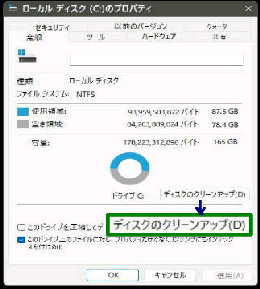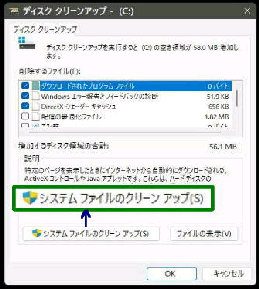エクスプローラーで 「PC」 を表示します。
デバイスとドライブ 「C ドライブ」 の
右クリックメニューから 「プロパティ」 を
選択してください。
● 最新の復元ポイントを残してそれ以外を削除する 1/2
「ディスククリーンアップ」 で、最新の復元
ポイント 「以外」 をすべて削除することが
できます。
「ローカルディスク (C:) のプロパティ」 画面が
表示されます。
「ディスククリーンアップ (C:)」 の画面です。
「説明」 エリアにある
「システムファイルのクリーンアップ」 ボタン
を押してください。
「(C:) にどれくらいの空き領域を作成できる
かを計算しています」
の画面が表示されます。(次のページ)
「全般」 タブを開き、
「ディスクのクリーンアップ」 ボタンを押します。
(次のページへ続く)
《 Windows 11 バージョン21H2 画面 》
スタートメニューから
すべてのアプリ→ Windows ツール
で 「Windows ツール」 画面になります。
ここで、「ディスククリーンアップ」 をダブル
クリックすると次図になります。
《Windows 11 バージョン22H2 以降》